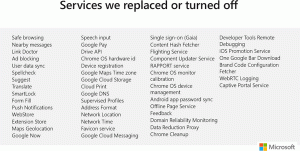Как включить скрытые функции в Windows 11 Build 25905
Традиционно для релизов Canary Microsoft не включила все изменения и новые функции в официальную версию. журнал изменений для Windows 11 Build 25905. Помимо тех, которые вы можете легко заметить в пользовательском интерфейсе, в ОС также есть несколько скрытых жемчужин. Вы можете активировать последний с помощью ViVeTool. Давайте рассмотрим, что скрыто от глаз смотрящего в Windows 11 Build 25905.
Прежде чем продолжить, загляните эта страница GitHub. Загрузите ViVeTool и распакуйте его в C:\ВиВеТул папка. С этого момента мы будем использовать C:\ViVeTool\vivetool.exe путь для запуска приложения и включения скрытых функций.
Включить скрытые функции в Windows 11 Build 25905
Диалоговые окна новых настроек
В сборке 25905 представлены некоторые новые изменения дизайна диалогового окна «Настройки», в частности диалог «Перейти к розничной демонстрации».
Для сравнения, текущая версия диалогового окна сохраняет синий фон, как в Windows 10, и выглядит чуждо Windows 11.
А вот обновленный пользовательский интерфейс активации телефона, также доступный в этой сборке.
Чтобы включить новые диалоговые окна настроек в сборке 25905, выполните следующие действия.
- Нажимать Победить + Икс и выберите Терминал (админ) из меню.
- На вкладке PowerShell или командной строки терминала введите следующую команду:
c:\vivetool\vivetool /enable/id: 36390579,44357190,42739800. - Перезагрузите компьютер, чтобы изменения вступили в силу.
Ярлыки системных приложений в меню «Пуск» для входящих приложений
Недавно Microsoft представила маркировка системных приложений в сборках канала разработки. Компания собирается визуально помечать системные приложения в меню «Пуск», чтобы отличить их от стороннего программного обеспечения. Вот как это выглядит.
Ты можешь включить системные метки для меню «Пуск» следующее.
- Откройте терминал от имени администратора.
- Введите следующую команду:
c:\vivetool\vivetool /enable/id: 44571814,44573982. - Перезагрузите устройство.
- Откройте меню «Пуск» и нажмите «Все приложения». Приложения Microsoft теперь будут иметь "система" примечание.
Средство устранения неполадок TPM для процессора безопасности
Еще одна новая функция, о которой не было объявлено, — Средство устранения неполадок TPM. Вы найдете его в Безопасность Windows приложение, под Безопасность устройства.
Функция устранения неполадок включена по умолчанию, поэтому команда ViVeTool не требуется. При нажатии на ссылку открывается средство устранения неполадок TPM вместе с другими параметрами.
Восстановление Windows из Центра обновления Windows
Сборка 25905 наконец-то поставляется с полностью работающим Исправить проблему с помощью Центра обновления Windows особенность. Это не требует от вас включения чего-либо или каких-либо дополнительных манипуляций. Вы найдете его в настройках в разделе Система > Восстановление > Исправить проблемы с помощью Центра обновления Windows.
Новый интерфейс прожектора
Еще одно изменение, включенное по умолчанию, — это новый пользовательский интерфейс Spotlight. Он показывает всплывающее окно с дополнительными сведениями об изображении и дополнительными элементами управления для значка прожектора на рабочем столе. Щелкните правой кнопкой мыши значок, чтобы увидеть его.
Активность в центре внимания
Сборка 25905 включает раздел «Активность в центре внимания» на нескольких страницах разрешений конфиденциальности и безопасности для непредвиденного использования. Можно будет указать, совершило ли приложение какие-либо неприятные действия с помощью кнопки рядом с приложением/временем.
Наконец, Windows 11 сможет предупредить вас о подозрительном доступе.
Эти функции должны быть включены по умолчанию. Если нет, следующая команда ViVeTool активирует их для вас.
c:\vivetool\vivetool /enable/id: 41683745,40226628
Dev Drive и Dev Home
Эти две новые функции должны быть включены по умолчанию. Однако по некоторым причинам они заблокированы и не отображаются в сборке 25905. Если вы пострадали, выполните следующие действия.
Чтобы включить Dev Drive в Windows 11 Build 25905, сделайте следующее.
- Щелкните правой кнопкой мыши Начинать кнопку и выберите Терминал (админ) из меню.
- Введите следующую команду на вкладке PowerShell или командной строки:
c:\vivetool\vivetool /enable/id: 40347509,42401084,42866187,43217407,44715077. - Перезапустите Windows 11 после того, как увидите сообщение «Успешно установили конфигурацию функции». Это сделает Dev Drive доступным для вас.
Скрыть дату и время из системного трея
Эта функция с канала Dev. Наконец-то он появился в сборке Canary, так что теперь вы можете скрыть дату и время с панели задач. Вариант находится под Настройки > Время и язык > Дата и время.
Обновленный диалог дефрагментации
В диалоговом окне настроек дефрагментации теперь четко указано, что он делает. Вместо «Оптимизировать диски» теперь написано «Расписание дефрагментации». Кроме того, диалоговое окно, позволяющее выбрать диски для оптимизации, теперь говорит «Выбрать диски» вместо «Оптимизированные диски».
Сейчас:
До:
Функции канала разработки пока недоступны в Canary
Как и следовало ожидать, некоторые из новых функций, которые мы уже видели в канале Dev, по-прежнему отсутствуют в сборках Canary. Microsoft потребуется некоторое время, прежде чем они станут полностью доступны во всех ветках разработчиков. К ним относятся:
- Новый Главная страница настроек.
- Поддержка для больше форматов архивов.
- Замена интеграции Teams Chat с приложением Teams, закрепленным на панели задач по умолчанию.
Вот и все. Если вы заметили изменение, не упомянутое в этом посте, не стесняйтесь упомянуть об этом в комментариях. Заранее спасибо.
ч/т до @XenoPanther и @PhantomOfEarth за то, что поделились своими выводами.
Если вам понравилась эта статья, пожалуйста, поделитесь ею с помощью кнопок ниже. Это не потребует от вас многого, но поможет нам расти. Спасибо за вашу поддержку!